DirecTV On Demand មិនដំណើរការ៖ របៀបជួសជុលក្នុងមួយវិនាទី
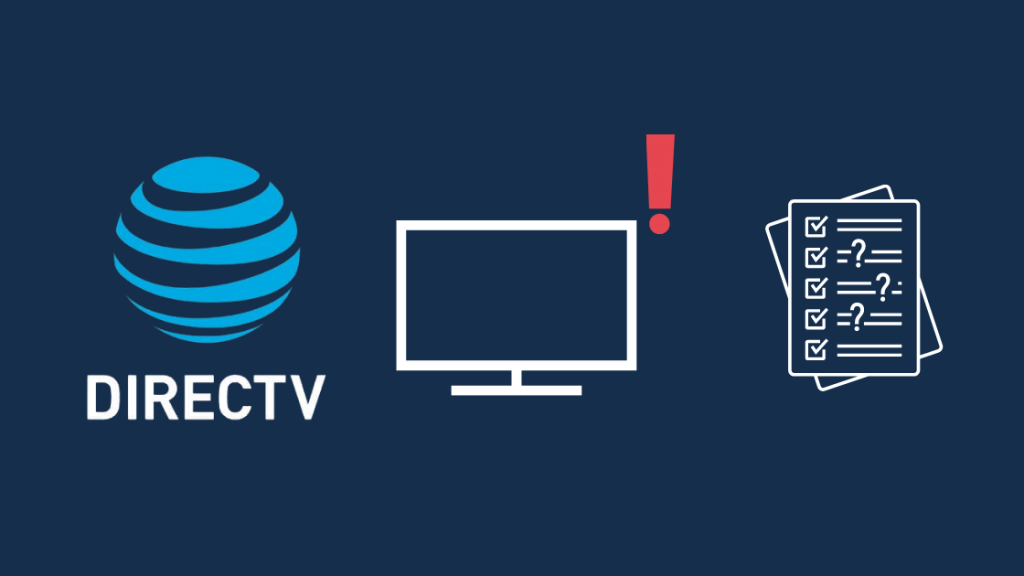
តារាងមាតិកា
ខ្ញុំប្រើអ្នកផ្តល់ទូរទស្សន៍ជាច្រើន រួមទាំង DirecTV ដែលខ្ញុំប្រើជាចម្បងសម្រាប់ការបង់ប្រាក់ក្នុងមួយមើលព្រឹត្តិការណ៍ដូចជាកីឡា។ ខ្ញុំស្ទើរតែបានមើលអ្វីៗគ្រប់យ៉ាងដែលខ្ញុំចង់បាននៅលើ Netflix និង Amazon Prime ដូច្នេះហើយ ខ្ញុំបានគិតចង់សាកល្បងមាតិកាតាមតម្រូវការរបស់ DirecTV ។
សម្រាប់ហេតុផលមួយចំនួន ខ្ញុំមិនអាចចូលប្រើវាបានទេ ទោះបីជាខ្ញុំចាំថាវានៅលើរបស់ខ្ញុំក៏ដោយ។ ផែនការ DirecTV ។ ខ្ញុំបានទូរស័ព្ទទៅ DirecTV ដើម្បីបញ្ជាក់ ហើយពួកគេបានផ្តល់ឱ្យខ្ញុំនូវចំណុចមួយចំនួនដើម្បីជួសជុលវា។ ខ្ញុំបានមើលតាមអ៊ីនធឺណិតសម្រាប់អ្វីៗដែលខ្ញុំអាចព្យាយាមជួសជុលនេះ។
ការណែនាំនេះគឺជាលទ្ធផលនៃការចងក្រងទាំងអស់ដែលខ្ញុំបានរកឃើញពីអ៊ីនធឺណិត និងប្រភពផ្លូវការដើម្បីជួយអ្នកជួសជុល DirecTV On-demand របស់អ្នកដែលឈប់ដំណើរការ។
ដើម្បីជួសជុល DirecTV On Demand មិនដំណើរការ សូមកំណត់ឧបករណ៍ទទួលឡើងវិញ។ បន្ទាប់មកពិនិត្យការតភ្ជាប់អ៊ីនធឺណិត ហើយកំណត់វាឡើងវិញ។ វាគួរតែធ្វើឱ្យវាត្រឡប់ទៅដំណើរការម្តងទៀត។
ហេតុផលសម្រាប់ DirecTV On Demand មិនដំណើរការ
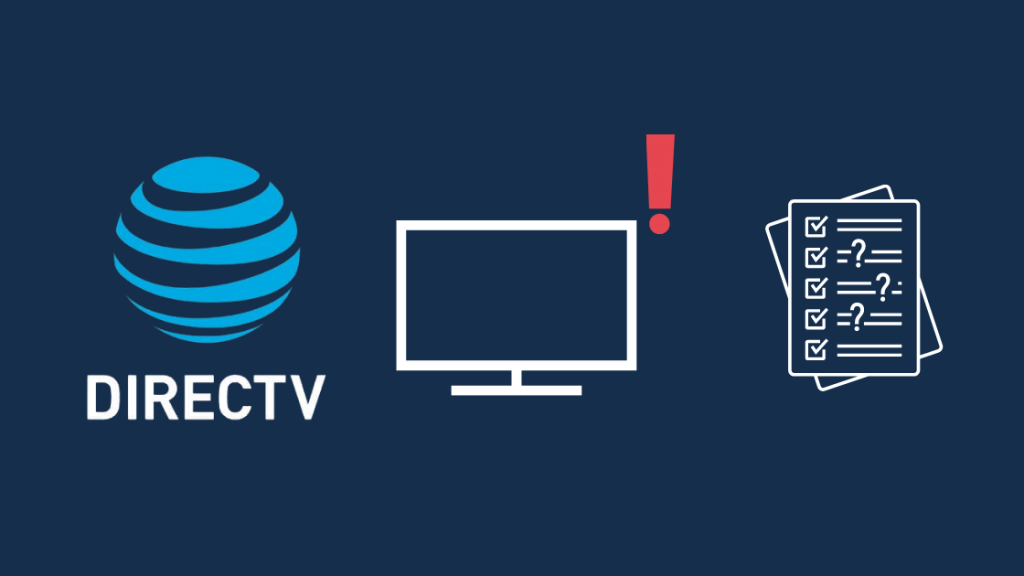
មានហេតុផលមួយចំនួនដែលប្រហែលជាបើក -សេវាតម្រូវការមិនដំណើរការទេ ប៉ុន្តែពួកគេងាយស្រួលជួសជុល។ ទីមួយ ការភ្ជាប់អ៊ីនធឺណិតយឺតអាចជាបញ្ហានៅពេលប្រើតាមតម្រូវការ។ នេះជាករណីជាពិសេសប្រសិនបើអ្នកកំពុងមើលការផ្សាយបន្តផ្ទាល់។
DirecTV ណែនាំល្បឿន 4Mbps សម្រាប់និយមន័យស្តង់ដារ (SD) និង 20Mbps សម្រាប់និយមន័យខ្ពស់ (HD)។ ប្រសិនបើការភ្ជាប់អ៊ីនធឺណិតរបស់អ្នកមិនត្រូវបានវាយតម្លៃសម្រាប់ល្បឿនទាំងនេះទេ សេវាកម្មតាមតម្រូវការរបស់អ្នកប្រហែលជាមិនដំណើរការទេ។ ទោះបីជាអ្នកនៅតែអាចទាញយកពួកវាទៅក្នុង DVR របស់អ្នកបាន ប្រសិនបើអ្នកជាម្ចាស់វា សូមមើលការផ្សាយបន្តផ្ទាល់នឹងក្លាយជាកិច្ចការដ៏លំបាកមួយ។
ផ្អែកលើអ្វីដែលខ្ញុំបានឮពី DirecTV ការហៅទូរសព្ទភាគច្រើនសម្រាប់បញ្ហាតាមតម្រូវការគឺមកពីអ្នកប្រើប្រាស់ថ្មី និងការដំឡើង។ ប្រអប់ DirecTV អាចចំណាយពេលពី 24 ទៅ 48 ម៉ោងដើម្បីផ្ទុកមាតិកា VOD ទាំងអស់ និងបញ្ចូលសេវាកម្មពេញលេញ។ ដូច្នេះប្រសិនបើអ្នកជាអ្នកប្រើប្រាស់ថ្មី សូមរង់ចាំរហូតដល់អ្វីៗទាំងអស់ដំណើរការ។
HD DVR ឬប្រអប់ Genie ដែល DirecTV បានផ្តល់ឲ្យអ្នកត្រូវបានគេមើលឃើញថាជាចំណុចបរាជ័យ។ ប្រសិនបើអ្នកទទួលខ្លួនឯងមានបញ្ហា អ្នកក៏ប្រហែលជាមិនអាចចូលប្រើសេវាកម្ម DirecTV On Demand ផងដែរ។
ពិនិត្យមើលស្ថានភាពបណ្តាញនៅលើអ្នកទទួលទាំងពីរ
ពិនិត្យមើលអ្នកទទួល សម្រាប់បញ្ហាណាមួយ។ អ្នកទទួលគឺជាចំណុចដំបូងនៃទំនាក់ទំនងរវាងអ្នក និង DirecTV ។ មើលថាតើភ្លើងស្ថានភាពទាំងអស់ត្រូវបានបើកឬអត់។
សូមពិនិត្យមើលថាតើអ្នកទទួលឆ្លើយតបទៅនឹងឧបករណ៍បញ្ជាពីចម្ងាយដែរឬទេ។ ចុចប៊ូតុងពីរបីនៅលើឧបករណ៍បញ្ជាពីចម្ងាយ ហើយមើលថាតើមានការឆ្លើយតបពីទូរទស្សន៍ដែរឬទេ។ ប្រសិនបើមិនមានទេ សូមចាប់ផ្តើមឧបករណ៍ទទួលឡើងវិញ។
ពិនិត្យមើលការភ្ជាប់ខ្សែរបស់អ្នក
ការតភ្ជាប់រលុងតែងតែជាអ្វីដែលអ្នកត្រូវរកមើលនៅពេលដោះស្រាយបញ្ហាបច្ចេកវិទ្យាណាមួយ ហើយ វាមិនខុសគ្នានៅទីនេះទេ។ ពិនិត្យការតភ្ជាប់ទាំងអស់ រួមទាំងការតភ្ជាប់ដែលចេញមកពីព្រីភ្លើង និងឧបករណ៍ដែលទៅទូរទស្សន៍។
ត្រូវប្រាកដថាអ្វីៗទាំងអស់ត្រូវបានភ្ជាប់យ៉ាងត្រឹមត្រូវ។ ទទួលបានខ្សែ HDMI ដ៏ល្អបំផុតដែលអ្នកអាចធ្វើបាន ពីព្រោះខ្សែដ៏ល្អគឺប្រើប្រាស់បានយូរជាងខ្សែដែលមានតម្លៃថោកដែលអ្នកអាចរកបាននៅលើទីផ្សារ។ ខ្ញុំសូមណែនាំអ្នកឱ្យទទួលបាន Belkin Ultra HDខ្សែ HDMI ។ ចុងគឺស្រោបមាស និងប្រើប្រាស់បានយូរ ហើយអនុលោមតាមស្តង់ដារ HDMI ចុងក្រោយបង្អស់។
អាប់ដេតកម្មវិធីបង្កប់ DirecTV
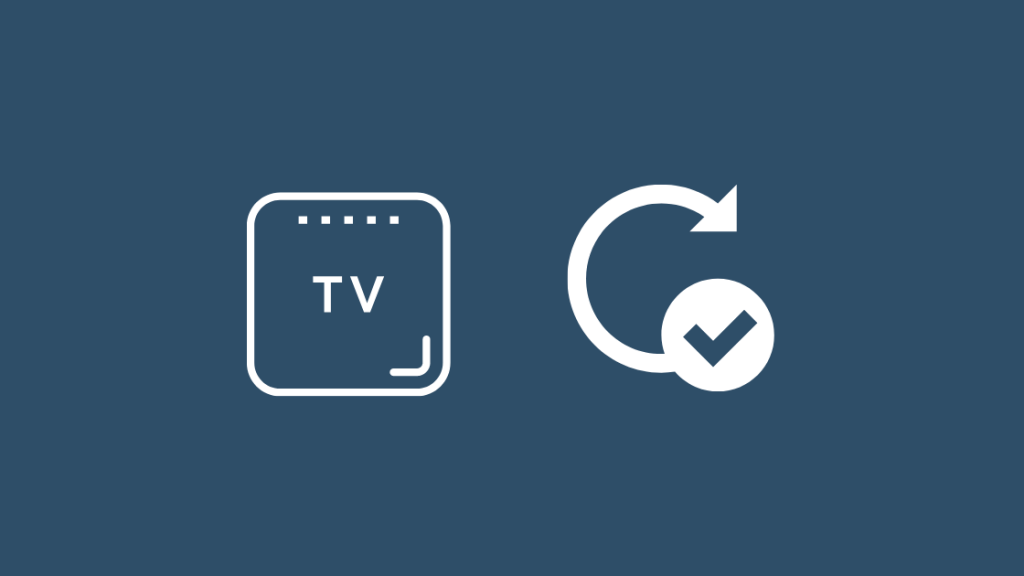
ការអាប់ដេតថ្មីចំពោះឧបករណ៍ទទួល DirecTV របស់អ្នកជួសជុលកំហុសជាមួយនឹង កម្មវិធីដែលអ្នកទទួលដំណើរការ។ ប្រសិនបើហេតុផលដែលអ្នកមិនអាចចូលប្រើសេវាកម្មតាមតម្រូវការគឺជាកម្មវិធីអ្នកទទួលកំហុស ការអាប់ដេតអាចជួយជួសជុលវាបាន។ អនុវត្តតាមជំហានខាងក្រោមដើម្បីធ្វើបច្ចុប្បន្នភាពអ្នកទទួលរបស់អ្នក។
ដើម្បីធ្វើបច្ចុប្បន្នភាពអ្នកទទួលដែលមិនមែនជា Genie និងអ្នកទទួល Genie ចាស់
- ចាប់ផ្តើមអ្នកទទួលឡើងវិញ។
- នៅពេលអ្នកឃើញលើកដំបូង អេក្រង់ពណ៌ខៀវ បញ្ចូលលេខតាមលំដាប់ខាងក្រោមដោយប្រើ "0 2 4 6 8" ពីចម្ងាយដោយគ្មានសញ្ញាសម្រង់។
- ប្រសិនបើអ្នកបញ្ចូលលេខកូដត្រឹមត្រូវ អេក្រង់នឹងបង្ហាញថាអ្នកទទួលកំពុងស្វែងរកបច្ចុប្បន្នភាព។ ប្រសិនបើអេក្រង់បង្ហាញ DirecTV ធម្មតា នោះលេខកូដត្រូវបានបញ្ចូលមិនត្រឹមត្រូវ។
ដើម្បីធ្វើបច្ចុប្បន្នភាព Genie 2 របស់អ្នក
សូមមើលផងដែរ: តើធ្វើដូចម្តេចដើម្បីបញ្ជូនបន្តនៅលើ AT&T Gateways?- ចុចប៊ូតុងក្រហមនៅផ្នែកម្ខាងនៃអ្នកទទួល។
- នៅពេលដែលឧបករណ៍ចាប់ផ្តើមឡើងវិញ ស្ថានភាព LED នៅផ្នែកខាងមុខនឹងប្រែជាពណ៌ស។ នៅពេលដែលវាកើតឡើង សូមចុចប៊ូតុងម៉ាស៊ីនភ្ញៀវឱ្យជាប់រហូតទាល់តែពន្លឺពណ៌សភ្លឺ។
- ឥឡូវនេះការទាញយកបានចាប់ផ្តើមហើយ។ រកមើលពន្លឺភ្លើងដើម្បីមើលថាតើដំណើរការកំពុងបន្តឬអត់។
- អ្នកទទួលនឹងចាប់ផ្តើមឡើងវិញបន្ទាប់ពីការអាប់ដេតបានបញ្ចប់ការដំឡើង។
សម្អាតឃ្លាំងសម្ងាត់នៃប្រអប់ខ្សែរបស់អ្នក
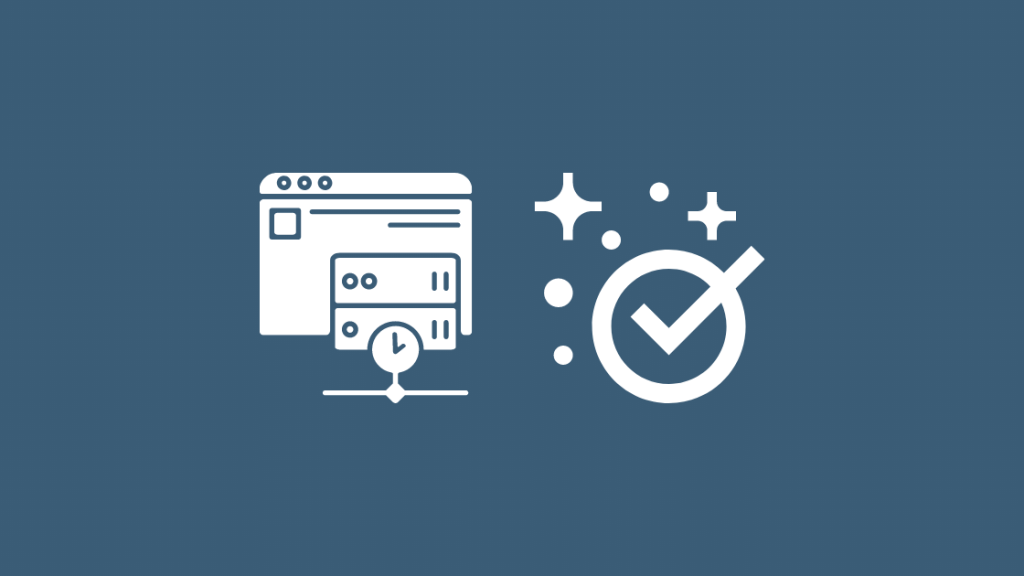
ការសម្អាតឃ្លាំងសម្ងាត់អាចលុបឯកសារខូចណាមួយចេញពីអ្នកទទួល ដែលរំខានដល់មុខងារត្រឹមត្រូវរបស់វា។ជាសំណាងល្អ ការសម្អាតឃ្លាំងសម្ងាត់ ឬដូចដែល DirecTV ហៅវាថា "ធ្វើឱ្យស្រស់" អ្នកទទួលគឺជារឿងសាមញ្ញដែលត្រូវធ្វើ។
ដើម្បីធ្វើឱ្យអ្នកទទួល DirecTV របស់អ្នកឡើងវិញ៖
- ចូលទៅកាន់ myAT& របស់អ្នក ទំព័រទិដ្ឋភាពទូទៅគណនី T ហើយជ្រើសរើស My DirecTV។
- ជ្រើសរើស គ្រប់គ្រងកញ្ចប់។
- ចូលទៅកាន់ គ្រប់គ្រងអ្នកទទួល ហើយជ្រើសរើសអ្នកទទួល ធ្វើឱ្យស្រស់។
- សេវាកម្មនឹងត្រូវបានរំខានក្នុងអំឡុងពេលដំណើរការផ្ទុកឡើងវិញ .
ពិនិត្យម្តងទៀតដើម្បីមើលថាតើសេវាកម្មតាមតម្រូវការរបស់អ្នកដំណើរការបានត្រឹមត្រូវ។
ចាប់ផ្ដើមរ៉ោតទ័ររបស់អ្នកឡើងវិញ
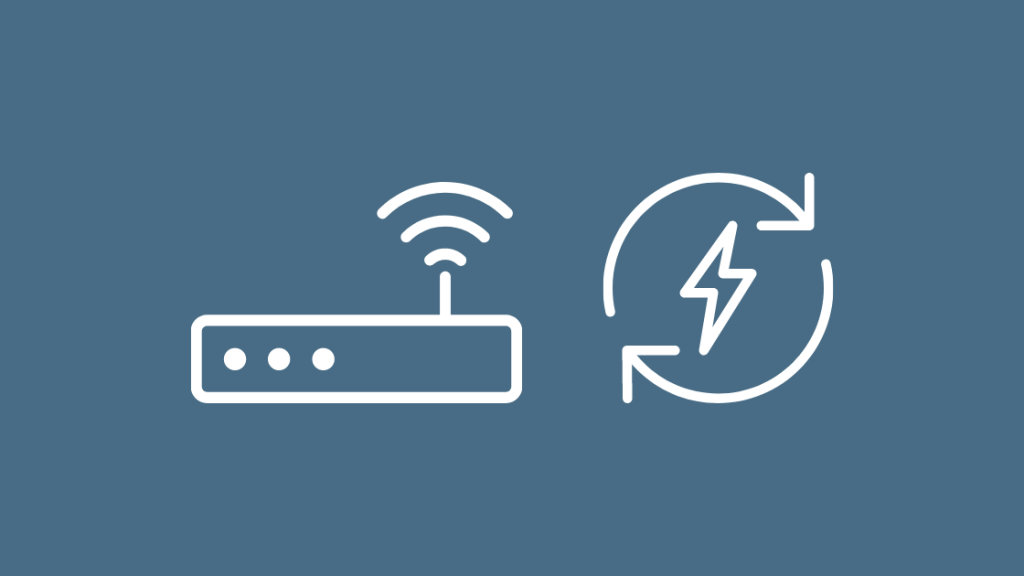
ការចាប់ផ្ដើមរ៉ោតទ័ររបស់អ្នកឡើងវិញអាច ដោះស្រាយបញ្ហាដែលបណ្តាលមកពីការផ្លាស់ប្តូរការកំណត់រចនាសម្ព័ន្ធដែលអ្នកបានធ្វើ ឬត្រូវបានធ្វើឡើងដោយចៃដន្យ។ បញ្ហារ៉ោតទ័រអាចបណ្តាលឱ្យការតភ្ជាប់អ៊ីនធឺណិតទៅប្រអប់ DirecTV របស់អ្នកយឺត ដូច្នេះការចាប់ផ្ដើមរ៉ោតទ័ររបស់អ្នកឡើងវិញគឺជាជម្រើសដ៏ល្អ។
ចាប់ផ្ដើមឧបករណ៍ទទួលទាំងពីរឡើងវិញ
គំនិតនៃការចាប់ផ្ដើមកុំព្យូទ័រឡើងវិញ អ្នកទទួលមកពីបន្ទាត់ដូចគ្នាដែលយើងធ្លាប់ប្រើដើម្បីចាប់ផ្ដើមរ៉ោតទ័រឡើងវិញ។ ដូច្នេះ ការផ្លាស់ប្តូរការកំណត់ណាមួយដែលអាចបណ្តាលឱ្យមានបញ្ហាអាចត្រូវបានត្រលប់មកវិញជាមួយនឹងការចាប់ផ្តើមឡើងវិញ។
ដើម្បីចាប់ផ្ដើមឧបករណ៍ទទួលរបស់អ្នកឡើងវិញ
- ស្វែងរកប៊ូតុងក្រហមនៅលើឧបករណ៍ទទួល។ សម្រាប់ម៉ូដែលចាស់ៗដែលមិនមានប៊ូតុងពណ៌ក្រហមនៅខាងក្រៅ សូមបើកទ្វារដែលផ្ទុកដោយនិទាឃរដូវនៅខាងមុខ។ ប៊ូតុងពណ៌ក្រហមស្ថិតនៅខាងក្នុងវា។
- ចុចប៊ូតុងក្រហម ដើម្បីចាប់ផ្តើមដំណើរការចាប់ផ្តើមឡើងវិញ។
- បើកថាមពលអ្នកទទួល ហើយអនុញ្ញាតឱ្យភ្លើងទាំងអស់ត្រលប់មកវិញ។
ពិនិត្យមើលថាតើអ្នកអាចចូលប្រើតាមតម្រូវការឥឡូវនេះ។
ចាប់ផ្ដើមទូរទស្សន៍ឡើងវិញ
ប្រហែលជា On របស់អ្នកសេវាតម្រូវការមិនបង្ហាញនៅលើទូរទស្សន៍របស់អ្នកទេ។ មធ្យោបាយដ៏ល្អបំផុតដើម្បីដោះស្រាយបញ្ហានានាដែលបណ្តាលមកពីទូរទស្សន៍របស់អ្នកគឺត្រូវចាប់ផ្តើមវាឡើងវិញ។ ការចាប់ផ្តើមឡើងវិញនឹងត្រឡប់ការផ្លាស់ប្តូរការកំណត់ដែលមិនបានរក្សាទុកស្ទើរតែទាំងអស់។
ដូច្នេះប្រសិនបើការផ្លាស់ប្តូរការកំណត់ទាំងនេះជាមូលហេតុដែល On-Demand របស់អ្នកមិនដំណើរការនោះបញ្ហានឹងត្រូវបានជួសជុល។
កំណត់ការតភ្ជាប់បណ្តាញឡើងវិញនៅលើទាំងពីរ។ អ្នកទទួល
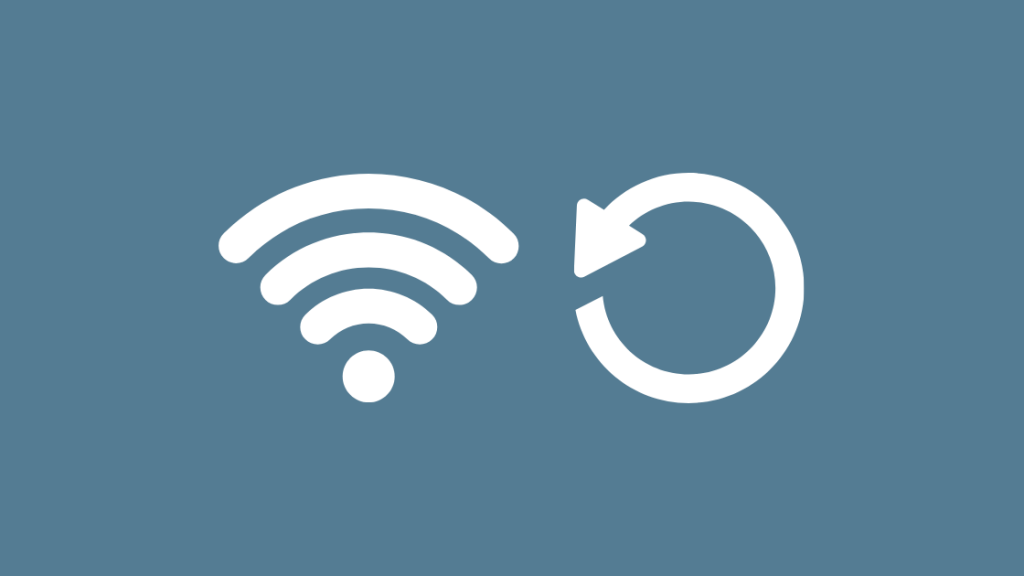
ការកំណត់ការតភ្ជាប់បណ្តាញឡើងវិញអាចធ្វើឱ្យការតភ្ជាប់រវាងអ្នកទទួល និងម៉ាស៊ីនមេ DirecTV ឡើងវិញ។ នេះអាចឱ្យអ្នកភ្ជាប់ទៅម៉ាស៊ីនមេដែលមានប្រសិទ្ធភាពជាងមុន ដែលអាចឱ្យអ្នកមើលមាតិកាតាមតម្រូវការរបស់អ្នកដោយគ្មានបញ្ហា។ អនុវត្តតាមជំហានខាងក្រោមដើម្បីកំណត់ការតភ្ជាប់បណ្តាញឡើងវិញនៅលើអ្នកទទួលរបស់អ្នក។
សម្រាប់អ្នកទទួលដែលមិនមែនជា Genie,
- ចុចប៊ូតុងម៉ឺនុយនៅលើឧបករណ៍បញ្ជាពីចម្ងាយ។
- រុករកទៅ ការកំណត់។
- កំណត់ទីតាំងការដំឡើងបណ្តាញ ហើយស្វែងរកការកំណត់បណ្តាញឡើងវិញ។
- ជ្រើសរើស និងបញ្ជាក់ការកំណត់ឡើងវិញ។ រង់ចាំដំណើរការបញ្ចប់។
សម្រាប់អ្នកទទួល Genie
- ចុចគ្រាប់ចុចម៉ឺនុយ
- ចូលទៅកាន់ការកំណត់
- រុករកទៅ ដំឡើងអ៊ីនធឺណិត > កំណត់ការកំណត់បណ្តាញឡើងវិញ
- បញ្ជាក់ការកំណត់ឡើងវិញ ហើយរង់ចាំដំណើរការបញ្ចប់។
ការបាត់បង់ថាមពល
ព្យាយាមចូលប្រើ DirecTV តាមតម្រូវការ សេវាកម្មភ្លាមៗបន្ទាប់ពីការដាច់ចរន្តអគ្គិសនីអាចបង្កើតបញ្ហា។ ការដាច់ថាមពលអាចបណ្តាលឱ្យបាត់បង់ទិន្នន័យមួយចំនួនពី DVR ហើយការព្យាយាមចូលប្រើមាតិកាដែលបាត់បង់នោះអាចបណ្តាលឱ្យមាតិកាតាមតម្រូវការមិនដំណើរការ។
វានឹងចំណាយពេលច្រើនមុនពេលអ្នកទទួលអាចទទួលបានមាតិកាដែលបាត់បង់ទាំងអស់មកវិញ ហើយការរង់ចាំគឺជាដំណើរការដ៏ល្អបំផុតនៅទីនេះ។
ទំនាក់ទំនងផ្នែកគាំទ្រ
DirecTV មានក្រុមគាំទ្រដ៏រឹងមាំដែលអាចជួយអ្នកបានច្រើនបំផុត។ បញ្ហានៅលើទូរស័ព្ទ ហើយប្រសិនបើពួកគេមានអារម្មណ៍ថាពួកគេត្រូវការបញ្ជូនអ្នកបច្ចេកទេសមកដោះស្រាយបញ្ហានោះ ពួកគេនឹងធ្វើដូច្នោះផងដែរ។
សូមទាក់ទង DirecTV ហើយប្រាប់ពួកគេអំពីបញ្ហារបស់អ្នក។ និយាយជាមួយពួកគេអំពីរបៀបដែលអ្នកបានព្យាយាមដោះស្រាយបញ្ហា ប៉ុន្តែគ្មានប្រយោជន៍អ្វីឡើយ។ អ្នកអាចពឹងផ្អែកលើពួកគេ ដើម្បីទទួលបានសេវាកម្មតាមតម្រូវការរបស់អ្នកឡើងវិញ មុនពេលដែលអ្នកដឹងអំពីវា។
តើ DirecTV របស់អ្នកកំពុងដំណើរការឡើងវិញហើយឬនៅ? ទទួលបានសេវាកម្ម On Demand របស់អ្នកដំណើរការម្តងទៀត ហើយទោះបីជាវាមិនដំណើរការក៏ដោយ DirecTV មានក្រុមបុគ្គលិករបស់ពួកគេត្រៀមខ្លួនជាស្រេចដើម្បីជួយអ្នកដោះស្រាយបញ្ហារបស់អ្នក។
ខ្ញុំចង់សាកល្បងសេវាកម្ម On Demand របស់ DirecTV ដោយសារតែ Fios On សេវាតម្រូវការមិនដំណើរការទេ។ ខណៈពេលដែលកំពុងស្វែងរកការជួសជុលនោះ ខ្ញុំត្រូវការមាតិកាតាមតម្រូវការមួយចំនួនក្រៅពី Netflix ឬ Amazon Prime ។
នៅទីបំផុត ខ្ញុំមិនដែលពិនិត្យមើលថាតើ DirecTV On Demand ល្អប៉ុណ្ណានោះទេ បន្ទាប់ពីខ្ញុំបានជួសជុលវាដោយសារតែការចូលរួមផ្ទាល់ខ្លួនមួយចំនួន។ បានទៅនៅពេលនោះ។
អ្នកក៏អាចរីករាយក្នុងការអាន
- របៀបទទួលបានតាមតម្រូវការនៅលើ DIRECTV ក្នុងរយៈពេលមួយវិនាទី [2021]
- ឧបករណ៍បញ្ជាពីចម្ងាយ DirecTV មិនដំណើរការ៖ របៀបជួសជុល [2021]
- តើអ្នកអាចយក MeTV នៅលើ DirecTV បានទេ? របៀប [2021]
- ត្រឡប់ឧបករណ៍ DirecTV៖ ការណែនាំងាយស្រួល[2021]
- តើទូរទស្សន៍ឆ្លាតវៃដំណើរការដោយគ្មានវ៉ាយហ្វាយ ឬអ៊ីនធឺណិតទេ?

